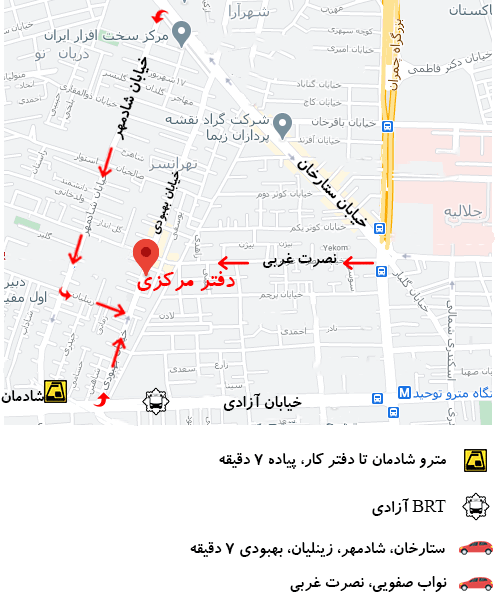ارتقای هارد PS4 . زمانی که پلی استیشن 4 برای اولین بار عرضه شد، 500 گیگابایت فضای ذخیره سازی کافی به نظر می رسید. با این حال، به زودی معلوم شد که اندازه فایل های بازی با نرخ عادلانه ای افزایش می یابد. اکنون پس از گذشت سالها، بازیهایی مانند Call of Duty: Warzone به راحتی میتوانند به ۱۰۰ گیگابایت برسند. که فضای زیادی در درایو پیش فرض شما برای بسیاری از بازی های دیگر باقی نمی گذارد. حتی اگر نسخه بهبودیافته PS4 یا PS4 Pro را داشته باشید، هر کدام با درایوهای 1 ترابایتی، آنها با مشکل مواجه خواهند شد. خوشبختانه، دو گزینه برای افزایش فضای ذخیره سازی در PS4 یا PS4 Pro شما وجود دارد. یکی به طرز چشمگیری ساده و دیگری کمی پیچیده تر است. هر دو آنها بسیار موثر عمل می کنند و هزینه زیادی ندارند.
گسترش درایو PS4 خود از طریق هارد USB 3.0 خارجی
ساده ترین راه برای افزایش فضای ذخیره سازی PS4 خود، چه مدل اصلی، چه رفرش 2016 یا PS4 Pro، اضافه کردن هارد دیسک USB 3.0 به تنظیمات خود است. هر درایو USB 3.0 این کار را انجام می دهد و PS4 از درایوهایی تا 8 ترابایت پشتیبانی می کند.
ما یک نسخه اختصاصی PS4 از درایو بازی Seagate با 4 ترابایت فضا را انتخاب کردیم. قیمت آن زیر 100 پوند است و برای مطابقت کامل با PS4 طراحی شده است.
جایگزین عالی دیگر یک درایو بازی WD_Black P10 است که به طور خاص برای گیمرها طراحی شده است و تا 5 ترابایت فقط کمی بیشتر هزینه دارد.
هر کدام را که انتخاب کنید، برای اینکه با PS4 کار کند، کافی است آن را به هر یک از سه پورت USB 3.0 وصل کنید. ما یکی از پورت های عقب را انتخاب کردیم تا آن را از سر راه خارج کنیم.
سپس باید به منوی تنظیمات بروید تا درایو را طوری فرمت کنید که به عنوان حافظه خارجی کار کند. به Devices و سپس USB Storage Devices بروید. باید درایو جدید خود را در صفحه بعدی لیست کنید.
روی آن کلیک کنید و به صفحه ای با کادری که عبارت «Format and Extended Storage» را نشان می دهد هدایت می شوید. روی آن کلیک کنید، مدت کوتاهی صبر کنید و یکنوع بازی شبیه لوتو، درایو آماده استفاده است. PS4 به طور خودکار درایو خارجی شما را به عنوان پیش فرض برای نصب بازی ها تنظیم می کند.
اگر می خواهید به جای آن از درایو داخلی خود استفاده کنید، به منوی تنظیمات برگردید، به Storage بروید و گزینه ها را فشار دهید. شما می توانید بین درایو داخلی و خارجی به عنوان محل نصب بازی یکی را انتخاب کنید.
جایگزین کردن HDD در داخل PS4
راه دیگر برای افزایش فضای ذخیره سازی PS4، تعویض هارد دیسک داخل دستگاه است. آنقدرها هم که به نظر می رسد پیچیده نیست و اگر مثلاً بخواهید یک درایو حالت جامد برای دسترسی سریعتر اضافه کنید، می تواند ایده آل باشد.
شما باید حداقل بخشی از کنسول را جدا کنید. سونی این کار را برای شما بسیار ساده کرده است، اما همچنان این روند را کمی طولانی خواهید دید. اما بخش آسان، انتخاب درایو است.
PS4 از یک هارد 2.5 اینچی SATA استفاده می کند که نوع آن را در لپ تاپ می بینید. با این حال، هیچ درایو 2.5 اینچی قدیمی کار نخواهد کرد. برای قرار دادن PS4 باید عمق آن بیشتر از 9.5 میلی متر نباشد یا برای کشوی محفظه هارد دیسک خیلی بزرگ باشد.
برخی از آنها وجود دارند که با مشخصات، حدود 50 پوند مطابقت دارند. ما یک وسترن دیجیتال WD10JPVX را انتخاب کردیم – یک درایو آبی قدیمی 5400 RPM با عمق 7 میلی متر که به خوبی جا می شود – اما جایگزین های جدیدتری SATA III وجود دارد.
حتی می توانید یک درایو هیبریدی SSD/HDD مانند درایو بازی Seagate FireCuda با ظرفیت 1 ترابایت که در آمازون انگلستان موجود است، انتخاب کنید.
برخی نیز معادلهای SSD خالص را پیشنهاد کردهاند که سرعت بارگذاری را بهطور چشمگیری افزایش میدهند، اما اگر بخواهید به جای کوچک کردن فضای ذخیرهسازی آن را افزایش دهید، میتواند بسیار گران باشد.
راه اندازی مجدد دستگاه
نصب هارد دیسک PS4 بسیار وقت گیرتر از افزایش فضای ذخیره سازی از طریق یک راه حل خارجی است. راه اندازی و اجرای PS4 کمی بیشتر طول می کشد، که شامل تهیه نسخه پشتیبان از فایل ها می شود، زیرا پس از نصب درایو جدید، باید کاملاً از نو شروع کنید.
فایلهایی که باید پشتیبانگیری شوند، ذخیرههای بازیها و کلیپهای ویدیویی یا اسکرین شاتهایی هستند که میخواهید نگه دارید. شما می توانید اولی را به چند روش انجام دهید.
اگر عضو پلیاستیشن پلاس هستید، میتوانید همه فایلهای ذخیره شده خود را در فضای ابری آپلود کنید و پس از پایان کار آماده دانلود مجدد باشید. در واقع، اگر قبلاً این کار را تنظیم کرده بودید تا به صورت خودکار اتفاق بیفتد، نیازی نیست دوباره خود را با این بخش از فرآیند آزار دهید. اگر بازی نکرده اید و تعداد کمی بازی دارید، این ممکن است کمی طول بکشد.
پشتیبانی از داده ها
اگر عضو پلی استیشن پلاس نیستید یا می خواهید یک کپی محلی بیشتری از ذخیره های خود داشته باشید، برای ذخیره داده ها به یک حافظه USB یا (از قضا) یک هارد دیسک خارجی فرمت شده با استاندارد FAT، FAT32 یا exFAT نیاز دارید. آن را از طریق یکی از درگاه های USB جلویی به PS4 وصل کنید و برای یک فرآیند پر زحمت آماده شوید.
به Settings، Application Saved Data Management، Saved Data در System Storage بروید و Copy to USB Storage Device را خواهید دید. به آن منو بروید و لیستی از تمام بازی های خود را خواهید دید. هر کدام را جداگانه وارد کنید و می توانید فایل هایی را که می خواهید کپی کنید علامت بزنید و تایید کنید. فایلها فوراً در درایو خارجی کپی میشوند (یا اگر از آن مسیر عبور کنید در فضای ابری آپلود میشوند).
همچنین به یاد داشته باشید که از قسمت Capture Gallery در مدیریت ذخیرهسازی سیستم، از فیلمها و تصاویر ضبطشده خود نسخه پشتیبان تهیه کنید. و هنگامی که شما آماده هستید، درایو جدید را نصب کنید.
نصب درایو
مطمئن شوید که PS4 خود را کاملاً خاموش کرده اید، نه فقط در حالت استراحت، و سپس آن را از هر یک از سیم های پشت آن جدا کنید. کنسول را روی یک سطح صاف قرار دهید و سپس بدنه هارد دیسک را خارج کنید. انجام آن نباید دشوار باشد، اما از نظر مکان با PS4 اصلی، آخرین PS4 و PS4 Pro متفاوت است.
در داخل به محفظه هارد دیسک دسترسی خواهید داشت که فقط با یک پیچ بزرگ با نمادهای پلی استیشن روی آن ثابت شده است. علاوه بر این، با یک پیچ گوشتی فیلیپس می توانید درایو موجود را با استفاده از دسته کوچک بیرون بکشید.
چهار پیچ سیاه، دو تا از دو طرف محفظه هارد دیسک را باز کنید – نگهدارنده های لاستیکی را در جای خود بگذارید. سپس درایوی همراه PS4 را بردارید. آن را با درایو جدید جایگزین کنید و پیچ های مشکی را در جای خود باز کنید.
درایو را دوباره داخل کنسول بکشید تا احساس کنید که به درستی متصل شده است و با استفاده از پیچ بزرگ پلی استیشن آن را در جای خود بپیچید. درب یا فلاپ را به جای خود ببندید و آن قسمت از کار تمام شد.
پیشنهاد مطالعه: روش های جلوگیری از داغ شدن PS4